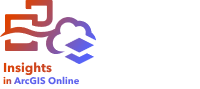

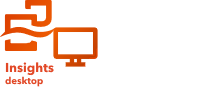
Dane to podstawa do wykonywania wszystkich czynności w aplikacji Insights. Na stronie skoroszytu można dodawać dane z różnych źródeł danych, co znacznie przyspiesza wyszukiwanie danych potrzebnych do analizy.
Dodawanie danych ze strony głównej
Karta Zestawy danych  na stronie głównej zapewnia dostęp do warstw obiektowych bądź lokalnych zestawów danych, które zostały utworzone przez Ciebie lub udostępnione Tobie przez członków instytucji. Kliknij tytuł zestawu danych, aby otworzyć go w nowym skoroszycie. Pasek wyszukiwania, filtr, lista Ulubione
na stronie głównej zapewnia dostęp do warstw obiektowych bądź lokalnych zestawów danych, które zostały utworzone przez Ciebie lub udostępnione Tobie przez członków instytucji. Kliknij tytuł zestawu danych, aby otworzyć go w nowym skoroszycie. Pasek wyszukiwania, filtr, lista Ulubione  , przycisk Wyświetl elementy
, przycisk Wyświetl elementy  i przycisk Sortuj
i przycisk Sortuj  pomagają znajdować elementy w celu dodania ich do strony.
pomagają znajdować elementy w celu dodania ich do strony.
Korzystanie z okna Dodaj do strony
W oknie Dodaj do strony dane są zorganizowane w sposób umożliwiający udostępnienie ich w skoroszycie. Typy danych są podzielone na poszczególne karty, a dostępne karty są zależne od używanego wdrożenia aplikacji Insights (Insights in ArcGIS Enterprise, Insights in ArcGIS Online lub Insights desktop).
Insights in ArcGIS Enterprise

W aplikacji Insights in ArcGIS Enterprise dostępne są następujące karty danych i źródła danych:
- Living Atlas — warstwy obiektowe obsługiwane przez usługę ArcGIS Online i skonfigurowane dla instytucji ArcGIS Enterprise.
- Dane publiczne ArcGIS — warstwy obiektowe udostępnione publicznie przez użytkowników usługi ArcGIS Online spoza Twojej instytucji.
- Prześlij plik — skoroszyty programu Excel, pliki .csv, pliki shape i pliki GeoJSON dodane bezpośrednio do skoroszytu.
- Instytucja ArcGIS — dane z instytucji ArcGIS Enterprise. Do następujących źródeł danych można uzyskać dostęp za pośrednictwem połączenia ArcGIS:
- Moje zasoby — warstwy obiektowe utworzone przez użytkownika.
- Moje grupy — warstwy obiektowe utworzone przez Ciebie lub innego członka instytucji oraz udostępnione grupie, do której należysz.
- Moja instytucja — warstwy obiektowe utworzone przez Ciebie lub innego członka instytucji oraz udostępnione instytucji.
- Granice — standardowe warstwy obiektowe granic, które zostały skonfigurowane dla instytucji.
- Bazy danych — połączenia z bazami danych oraz powiązane z nimi tabele danych przestrzennych i nieprzestrzennych.
- SharePoint — zestawy danych przechowywane w programie Microsoft SharePoint.
- OneDrive — zestawy danych przechowywane w usłudze Microsoft OneDrive.
Notatka:
Konektory OneDrive i SharePoint można wyłączyć dla instytucji Insights in ArcGIS Enterprise w procesie instalacji. Jeśli konektory nie są dostępne, skontaktuj się z administratorem. Więcej informacji można znaleźć w temacie Instalacja aplikacji Insights in ArcGIS Enterprise.
Insights in ArcGIS Online

W aplikacji Insights in ArcGIS Online dostępne są następujące karty danych i źródła danych:
- Living Atlas — warstwy obiektowe obsługiwane przez usługę ArcGIS Online.
- Dane publiczne ArcGIS — warstwy obiektowe udostępnione publicznie przez użytkowników usługi ArcGIS Online spoza Twojej instytucji.
- Prześlij plik — skoroszyty programu Excel, pliki .csv, pliki shape i pliki GeoJSON dodane bezpośrednio do skoroszytu.
- Instytucja ArcGIS — dane z instytucji ArcGIS Online. Do następujących źródeł danych można uzyskać dostęp za pośrednictwem połączenia ArcGIS:
- Moje zasoby — warstwy obiektowe utworzone przez użytkownika.
- Moje grupy — warstwy obiektowe utworzone przez Ciebie lub innego członka instytucji oraz udostępnione grupie, do której należysz.
- Moja instytucja — warstwy obiektowe utworzone przez Ciebie lub innego członka instytucji oraz udostępnione instytucji.
- Granice — standardowe warstwy obiektowe granic zawarte w atlasie ArcGIS Living Atlas.
- SharePoint — zestawy danych przechowywane w programie Microsoft SharePoint.
- OneDrive — zestawy danych przechowywane w usłudze Microsoft OneDrive.
Insights desktop

W aplikacji Insights desktop dostępne są następujące karty danych i źródła danych:
- Living Atlas — warstwy obiektowe obsługiwane przez usługę ArcGIS Online.
- Dane publiczne ArcGIS — warstwy obiektowe udostępnione publicznie przez użytkowników usługi ArcGIS Online spoza Twojej instytucji.
- Prześlij plik — skoroszyty programu Excel, pliki .csv, pliki shape, geobazy plikowe i pliki GeoJSON dodane bezpośrednio do skoroszytu.
- Zasoby lokalne — zestawy danych utworzone przez Ciebie.
- Instytucje ArcGIS — dane dostępne za pośrednictwem połączeń ArcGIS. W przypadku każdego połączenia dostępne są następujące źródła danych:
- Moje zasoby — warstwy obiektowe utworzone przez użytkownika.
- Moje grupy — warstwy obiektowe utworzone przez Ciebie lub innego członka instytucji oraz udostępnione grupie, do której należysz.
- Moja instytucja — warstwy obiektowe utworzone przez Ciebie lub innego członka instytucji oraz udostępnione instytucji.
- Granice — standardowe warstwy obiektowe granic, które zostały skonfigurowane dla instytucji.
- Bazy danych — połączenia z bazami danych oraz powiązane z nimi tabele danych przestrzennych i nieprzestrzennych.
Dodaj dane do skoroszytu
Dane można dodawać do skoroszytu z atlasu ArcGIS Living Atlas, usługi ArcGIS Online, przesłanych plików, zasobów lokalnych, swojej instytucji ArcGIS, połączeń z bazami danych, programu SharePoint i usługi OneDrive.
Dodawanie danych z karty Living Atlas



Notatka:
Karta Living Atlas jest dostępna tylko dla instytucji ArcGIS. Aby uzyskać dostęp do tej karty z aplikacji Insights desktop, użytkownik musi być zalogowany w instytucji.
Atlas Living Atlas nie jest dostępny w instytucjach Insights in ArcGIS Enterprise, w których serwer nie ma dostępu do usługi ArcGIS Online (np. w środowisku bez połączenia z internetem).
Zestawy danych możesz dodawać z atlasu ArcGIS Living Atlas na karcie Living Atlas. Zestawy danych ArcGIS Living Atlas są dodawane jako zdalne warstwy obiektowe i są identyfikowane w panelu danych za pomocą ikony zdalnego zestawu danych  .
.
Karta mapy jest tworzona podczas dodawania zestawu danych ArcGIS Living Atlas do strony.
Aby dodać dane z karty Living Atlas, wykonaj następujące czynności:
- Otwórz okno Dodaj do strony przy użyciu jednej z następujących opcji:
- Utwórz skoroszyt. Okno Dodaj do strony jest wyświetlane podczas tworzenia skoroszytu.
- Kliknij przycisk Dodaj do strony
 znajdujący się powyżej panelu danych w istniejącym skoroszycie.
znajdujący się powyżej panelu danych w istniejącym skoroszycie. - Utwórz stronę w istniejącym skoroszycie. Okno Dodaj do strony jest wyświetlane podczas tworzenia strony.
- Kliknij kartę Living Atlas.
- Znajdź zestaw danych, który ma zostać dodany, korzystając w razie potrzeby z paska wyszukiwania i narzędzi sortowania.
- Wybierz zestaw danych.
Zestaw danych jest wyświetlany w panelu Wybrane dane. Jeśli z wybranym zestawem danych powiązana jest więcej niż jedna warstwa lub tabela, zostaną wyświetlone wszystkie warstwy lub tabele.
- Opcjonalnie anuluj wybór wszystkich zestawów danych, warstw lub tabel, które nie mają zostać dodane do skoroszytu.
- Kliknij przycisk Dodaj.
Dodawanie danych z karty Dane publiczne ArcGIS



Notatka:
Aby skorzystać z opcji Dane publiczne ArcGIS w programie Insights in ArcGIS Online, musisz mieć uprawnienia do wyszukiwania zasobów spoza instytucji.
Opcja Dane publiczne ArcGIS jest dostępna tylko dla Insights desktop i Insights in ArcGIS Enterprise z połączeniem z internetem. Nie można uzyskać dostępu do karty Dane publiczne ArcGIS w środowisku bez połączenia z internetem, w którym usługa ArcGIS Online jest nieosiągalna.
Zestawy danych z danych publicznych ArcGIS można dodać na karcie Dane publiczne ArcGIS. Zestawy danych z danych publicznych ArcGIS są dodawane jako zdalne warstwy obiektowe i są identyfikowane w panelu danych za pomocą ikony zdalnego zestawu danych  .
.
Karta mapy jest tworzona podczas dodawania zestawu danych z danych publicznych ArcGIS do strony.
Aby dodać dane z karty Dane publiczne ArcGIS, wykonaj następujące czynności:
- Otwórz okno Dodaj do strony przy użyciu jednej z następujących opcji:
- Utwórz skoroszyt. Okno Dodaj do strony jest wyświetlane podczas tworzenia skoroszytu.
- Kliknij przycisk Dodaj do strony
 znajdujący się powyżej panelu danych w istniejącym skoroszycie.
znajdujący się powyżej panelu danych w istniejącym skoroszycie. - Utwórz stronę w istniejącym skoroszycie. Okno Dodaj do strony jest wyświetlane podczas tworzenia strony.
- Kliknij kartę Dane publiczne ArcGIS.
- Opcjonalnie skorzystaj z menu rozwijanego, aby zmienić kartę Zasoby publiczne na kartę Grupy publiczne, a następnie wybierz grupę, z której dodajesz zasoby.
- Znajdź zestaw danych, który ma zostać dodany, korzystając w razie potrzeby z paska wyszukiwania i narzędzi sortowania.
- Wybierz zestaw danych.
Zestaw danych jest wyświetlany w panelu Wybrane dane. Jeśli z wybranym zestawem danych powiązana jest więcej niż jedna warstwa lub tabela, zostaną wyświetlone wszystkie warstwy lub tabele.
- Opcjonalnie anuluj wybór wszystkich zestawów danych, warstw lub tabel, które nie mają zostać dodane do skoroszytu.
- Kliknij przycisk Dodaj.
Dodawanie danych z karty Prześlij plik



Zestawy danych można dodać bezpośrednio do skoroszytu za pomocą karty Prześlij plik. Plik jest zapisywany tylko w bieżącym skoroszycie i należy go dodać ponownie, aby go użyć w oddzielnym skoroszycie. Jeśli plik będzie używany często, można go zaimportować na stronę główną, aby utworzyć warstwę obiektową, dzięki czemu dane będą dostępne w obszarze Moje zasoby lub Dane lokalne dla wszystkich tworzonych skoroszytów.
Podczas dodawania danych z pliku nie są tworzone żadne karty. Pliki programu Excel i pliki .csv są dodawane jako tabele nieprzestrzenne. Aby użyć plików programu Excel lub plików .csv jako danych przestrzennych, należy włączyć lokalizację.
Pliki są identyfikowane w panelu danych przy użyciu ikony zestawu danych  .
.
Aby dodać dane z karty Prześlij plik, wykonaj następujące czynności:
- Otwórz okno Dodaj do strony przy użyciu jednej z następujących opcji:
- Utwórz skoroszyt. Okno Dodaj do strony jest wyświetlane podczas tworzenia skoroszytu.
- Kliknij przycisk Dodaj do strony
 znajdujący się powyżej panelu danych w istniejącym skoroszycie.
znajdujący się powyżej panelu danych w istniejącym skoroszycie. - Utwórz stronę w istniejącym skoroszycie. Okno Dodaj do strony jest wyświetlane podczas tworzenia strony.
- Kliknij kartę Prześlij plik.
- Znajdź pliki, korzystając z przycisku Przeglądaj mój komputer lub przeciągnij pliki do okna.
Zestaw danych jest wyświetlany w panelu Wybrane dane. Jeśli z wybranym zestawem danych powiązana jest więcej niż jedna warstwa lub tabela, zostaną wyświetlone wszystkie warstwy lub tabele.
- Opcjonalnie anuluj wybór wszystkich zestawów danych, warstw lub tabel, które nie mają zostać dodane do skoroszytu.
- Kliknij przycisk Dodaj.
Dodawanie danych z karty Zasoby lokalne

Notatka:
Karta Zasoby lokalne jest dostępna dla aplikacji Insights desktop.
Możesz utworzyć lokalne zestawy danych w aplikacji Insights desktop i dodać je do skoroszytu za pomocą karty Zasoby lokalne. Lokalne zestawy danych mają takie same możliwości funkcjonalne jak hostowane warstwy obiektowe i są oznaczone w panelu danych za pomocą ikony zestawu danych  .
.
Karta mapy jest tworzona podczas dodawania lokalnego zestawu danych do strony.
Aby dodać dane z karty Zasoby lokalne, wykonaj następujące czynności:
- Otwórz okno Dodaj do strony przy użyciu jednej z następujących opcji:
- Utwórz skoroszyt. Okno Dodaj do strony jest wyświetlane podczas tworzenia skoroszytu.
- Kliknij przycisk Dodaj do strony
 znajdujący się powyżej panelu danych w istniejącym skoroszycie.
znajdujący się powyżej panelu danych w istniejącym skoroszycie. - Utwórz stronę w istniejącym skoroszycie. Okno Dodaj do strony jest wyświetlane podczas tworzenia strony.
- Kliknij kartę Zasoby lokalne.
- Znajdź zestaw danych, który ma zostać dodany, korzystając w razie potrzeby z paska wyszukiwania i narzędzi sortowania.
- Wybierz zestaw danych.
Zestaw danych jest wyświetlany w panelu Wybrane dane. Jeśli z wybranym zestawem danych powiązana jest więcej niż jedna warstwa lub tabela, zostaną wyświetlone wszystkie warstwy lub tabele.
- Opcjonalnie anuluj wybór wszystkich zestawów danych, warstw lub tabel, które nie mają zostać dodane do skoroszytu.
- Kliknij przycisk Dodaj.
Dodawanie danych z instytucji ArcGIS



Notatka:
Aby uzyskać dostęp do danych z instytucji ArcGIS z aplikacji Insights desktop, użytkownik musi być zalogowany w instytucji.
Możesz dodać udostępnione zestawy danych ze swojej instytucji do skoroszytu za pomocą karty swojej instytucji ArcGIS. Zestawy danych z Twojej instytucji są oznaczone w panelu danych za pomocą ikony zestawu danych  .
.
Karta mapy jest tworzona podczas dodawania zestawu danych z Twojej instytucji do strony.
Aby dodać dane z instytucji ArcGIS, wykonaj następujące czynności:
- Otwórz okno Dodaj do strony przy użyciu jednej z następujących opcji:
- Utwórz skoroszyt. Okno Dodaj do strony jest wyświetlane podczas tworzenia skoroszytu.
- Kliknij przycisk Dodaj do strony
 znajdujący się powyżej panelu danych w istniejącym skoroszycie.
znajdujący się powyżej panelu danych w istniejącym skoroszycie. - Utwórz stronę w istniejącym skoroszycie. Okno Dodaj do strony jest wyświetlane podczas tworzenia strony.
- W razie konieczności kliknij kartę dla połączenia ArcGIS. Domyślnie wyświetlane są dane z ostatniego używanego źródła danych.
- W razie konieczności można użyć menu rozwijanego do wyświetlenia obszaru Moje zasoby, Moje grupy, Moja instytucja lub Granice.

Wskazówka:
Jeśli nie wiesz, gdzie znaleźć zestaw danych, wybierz pozycję Moja instytucja. Wszystkie zestawy danych z Twoich zasobów, grup i granic są także dostępne w obszarze Moja instytucja.
- W przypadku wybrania karty Moje grupy kliknij grupę, której zostały udostępnione dane.
- Znajdź zestaw danych, który ma zostać dodany, korzystając w razie potrzeby z paska wyszukiwania i narzędzi sortowania.
- Wybierz zestaw danych.
Zestaw danych jest wyświetlany w panelu Wybrane dane. Jeśli z wybranym zestawem danych powiązana jest więcej niż jedna warstwa lub tabela, zostaną wyświetlone wszystkie warstwy lub tabele.
- Opcjonalnie anuluj wybór wszystkich zestawów danych, warstw lub tabel, które nie mają zostać dodane do skoroszytu.
- Kliknij przycisk Dodaj.
Dodawanie danych z karty Bazy danych


Notatka:
Karta Bazy danych jest dostępna tylko dla aplikacji Insights in ArcGIS Enterprise i Insights desktop.
Możesz nawiązać połączenia z obsługiwanymi bazami danych, co pozwala uzyskać dostęp do tabel bazy danych bezpośrednio z aplikacji Insights. Tabele z zestawami danych mogą mieć charakter przestrzenny lub nieprzestrzenny. Tabele z danymi przestrzennymi są wczytywane z symbolem pola lokalizacji  .
.
Tabele bazy danych są identyfikowane w panelu danych przy użyciu ikony zestawu danych bazy danych  .
.
Podczas dodawania zestawów danych z połączenia z bazą danych nie są tworzone żadne karty. Istnieje możliwość tworzenia diagramów i tabel na podstawie dowolnych tabel bazy danych lub tworzenia map, jeśli tabela zawiera pole lokalizacji. Można także włączyć lokalizację w tabeli niezawierającej pola lokalizacji.
Aby dodać dane z karty Bazy danych, wykonaj następujące czynności:
- Otwórz okno Dodaj do strony przy użyciu jednej z następujących opcji:
- Utwórz skoroszyt. Okno Dodaj do strony jest wyświetlane podczas tworzenia skoroszytu.
- Kliknij przycisk Dodaj do strony
 znajdujący się powyżej panelu danych w istniejącym skoroszycie.
znajdujący się powyżej panelu danych w istniejącym skoroszycie. - Utwórz stronę w istniejącym skoroszycie. Okno Dodaj do strony jest wyświetlane podczas tworzenia strony.
- Kliknij kartę Bazy danych.
- Kliknij połączenie z bazą danych, z której chcesz dodać dane. W razie potrzeby możesz również utworzyć połączenie.
- Znajdź tabelę, która ma zostać dodana, korzystając w razie potrzeby z paska wyszukiwania i narzędzi sortowania.
- Zaznacz tę tabelę.
Zestaw danych jest wyświetlany w panelu Wybrane dane. Jeśli z wybranym zestawem danych powiązana jest więcej niż jedna warstwa lub tabela, zostaną wyświetlone wszystkie warstwy lub tabele.
- Jeśli pojawi się ikona ostrzeżenia
 , kliknij ją, aby dodać unikalny identyfikator. Więcej informacji na ten temat zawiera sekcja Unikalne identyfikatory.
, kliknij ją, aby dodać unikalny identyfikator. Więcej informacji na ten temat zawiera sekcja Unikalne identyfikatory. - Opcjonalnie anuluj wybór wszystkich zestawów danych, warstw lub tabel, które nie mają zostać dodane do skoroszytu.
- Kliknij przycisk Dodaj.
Dodawanie danych z karty SharePoint


Notatka:
Karta SharePoint jest dostępna dla aplikacji Insights in ArcGIS Enterprise i Insights in ArcGIS Online.
Możesz dodać pliki z karty SharePoint. Aby umożliwić dostęp dodanych, należy utworzyć połączenie z usługą SharePoint.
Aby dodać dane z karty SharePoint, wykonaj następujące czynności:
- Otwórz okno Dodaj do strony przy użyciu jednej z następujących opcji:
- Utwórz skoroszyt. Okno Dodaj do strony jest wyświetlane podczas tworzenia skoroszytu.
- Kliknij przycisk Dodaj do strony
 znajdujący się powyżej panelu danych w istniejącym skoroszycie.
znajdujący się powyżej panelu danych w istniejącym skoroszycie. - Utwórz stronę w istniejącym skoroszycie. Okno Dodaj do strony jest wyświetlane podczas tworzenia strony.
- Kliknij kartę SharePoint.
- Kliknij połączenie usługi SharePoint, z którego chcesz dodać dane. W razie potrzeby możesz również utworzyć połączenie.
- Znajdź zestaw danych, który ma zostać dodany, korzystając w razie potrzeby z paska wyszukiwania i narzędzi sortowania.
- Wybierz zestaw danych.
Zestaw danych jest wyświetlany w panelu Wybrane dane. Jeśli z wybranym zestawem danych powiązana jest więcej niż jedna warstwa lub tabela, zostaną wyświetlone wszystkie warstwy lub tabele.
- Opcjonalnie anuluj wybór wszystkich zestawów danych, warstw lub tabel, które nie mają zostać dodane do skoroszytu.
- Kliknij przycisk Dodaj.
Dodawanie danych z karty OneDrive


Notatka:
Karta OneDrive jest dostępna dla aplikacji Insights in ArcGIS Enterprise i Insights in ArcGIS Online.
Możesz dodać pliki z karty OneDrive. Aby umożliwić dostęp dodanych, należy utworzyć połączenie z usługą OneDrive.
Aby dodać dane z karty OneDrive, wykonaj następujące czynności:
- Otwórz okno Dodaj do strony przy użyciu jednej z następujących opcji:
- Utwórz skoroszyt. Okno Dodaj do strony jest wyświetlane podczas tworzenia skoroszytu.
- Kliknij przycisk Dodaj do strony
 znajdujący się powyżej panelu danych w istniejącym skoroszycie.
znajdujący się powyżej panelu danych w istniejącym skoroszycie. - Utwórz stronę w istniejącym skoroszycie. Okno Dodaj do strony jest wyświetlane podczas tworzenia strony.
- Kliknij kartę OneDrive.
- Kliknij połączenie usługi OneDrive, z którego chcesz dodać dane. W razie potrzeby możesz również utworzyć połączenie.
- Znajdź zestaw danych, który ma zostać dodany, korzystając w razie potrzeby z paska wyszukiwania i narzędzi sortowania.
- Wybierz zestaw danych.
Zestaw danych jest wyświetlany w panelu Wybrane dane. Jeśli z wybranym zestawem danych powiązana jest więcej niż jedna warstwa lub tabela, zostaną wyświetlone wszystkie warstwy lub tabele.
- Opcjonalnie anuluj wybór wszystkich zestawów danych, warstw lub tabel, które nie mają zostać dodane do skoroszytu.
- Kliknij przycisk Dodaj.
Dodawanie danych do skoroszytu danych

Notatka:
Inżynieria danych jest dostępna w aplikacji Insights desktop. Do aplikacji Insights desktop mają dostęp wszyscy użytkownicy aplikacji Insights in ArcGIS Online i Insights in ArcGIS Enterprise. Więcej informacji można znaleźć w temacie Przegląd aplikacji ArcGIS Insights.
Inżynieria danych jest obecnie dostępna w wersji przedpremierowej.
Do skoroszytu danych można dodać dane pochodzące ze wszystkich obsługiwanych źródeł.
Aby dodać dane do skoroszytu danych, wykonaj następujące czynności:
- Otwórz okno Dodaj do strony przy użyciu jednej z następujących opcji:
- Utwórz skoroszyt danych. Okno Dodaj do strony jest wyświetlane podczas tworzenia skoroszytu.
- Kliknij przycisk Dodaj do strony znajdujący się powyżej panelu danych w istniejącym skoroszycie.
- Wybierz na kartach źródło danych, z którego chcesz dodać dane.
- Wybierz lub prześlij zestaw danych.
Notatka:
Pliki przesłane do skoroszytu danych automatycznie tworzą lokalny zestaw danych.
Zestaw danych jest wyświetlany w panelu Wybrane dane. Jeśli z wybranym zestawem danych powiązana jest więcej niż jedna warstwa lub tabela, zostaną wyświetlone wszystkie warstwy lub tabele.
Więcej informacji na temat wybierania danych z poszczególnych źródeł można znaleźć w opisach poszczególnych etapów w sekcji Dodawanie danych do skoroszytu.
- Opcjonalnie anuluj wybór wszystkich zestawów danych, warstw lub tabel, które nie mają zostać dodane do skoroszytu.
- W razie potrzeby zastosuj do zestawu danych narzędzia importu.
- Kliknij przycisk Dodaj.
Przeglądanie źródeł danych
Źródła danych można przeglądać dla zestawów danych na tej stronie za pomocą widoku analizy. Dla zestawu danych przechowywane i udostępniane są następujące informacje:
- Warstwy obiektowe (w tym hostowane i zdalne warstwy obiektowe, dane publiczne z usługi ArcGIS Online i dane z atlasu ArcGIS Living Atlas) — nazwa warstwy obiektowej i nazwa zestawu danych
- Pliki — nazwa pliku i nazwa zestawu danych lub tabeli
- Tabele baz danych — nazwa połączenia z bazą danych i nazwa tabeli
- OneDrive i SharePoint — nazwa połączenia, ścieżka i nazwa tabeli
Notatka:
Oryginalne źródło danych nie jest przechowywane dla wynikowego zestawu danych, który został skopiowany do skoroszytu lub na inną stronę.
Źródeł danych nie można przeglądać w przypadku plików przesłanych do skoroszytu w aplikacji Insights 2021.2 lub starszej.
Aby przejrzeć źródło zestawu danych, wykonaj następujące czynności:
- Kliknij przycisk Widok Analizy
 na pasku narzędzi skoroszytu.
na pasku narzędzi skoroszytu. - W widoku analizy kliknij wejściowy zestaw danych, którego źródło chcesz zobaczyć.
Notatka:
Aby zobaczyć wejściowy zestaw danych w widoku analizy, należy wykonać jeden lub więcej procesów analitycznych, które tworzą kartę lub wynikowy zestaw danych. Na przykład utworzenie karty mapy i połączenie dwóch zestawów danych to dwa procesy, które spowodują pojawienie się zestawu danych w widoku analizy.
- Kliknij przycisk Informacje.

Zostanie wyświetlony panel Informacje przedstawiający źródło zestawu danych.
Zmiana kolejności zestawów danych na panelu danych
Zestawy danych są wyświetlane na panelu danych w kolejności ich dodawania. Aby zmienić kolejność zestawów danych, można przeciągnąć zestaw danych w inne miejsce panelu danych.

Zestaw danych można również przenieść, klikając przycisk Opcje zestawu danych  i wybierając z menu opcję Przenieś do góry lub Przenieś w dół albo wybierając zestaw danych i korzystając z poleceń klawiaturowych Shift+Strzałka w górę lub Shift+Strzałka w dół.
i wybierając z menu opcję Przenieś do góry lub Przenieś w dół albo wybierając zestaw danych i korzystając z poleceń klawiaturowych Shift+Strzałka w górę lub Shift+Strzałka w dół.
Usuwanie zestawu danych
Aby usunąć zestaw danych z panelu danych, wykonaj następujące czynności:
- Kliknij przycisk Opcje zestawu danych
 obok zestawu danych do usunięcia.
obok zestawu danych do usunięcia. - Kliknij przycisk Usuń.
Jeśli na stronie znajdują się karty zawierające dane z usuwanego zestawu danych, zostanie wyświetlony następujący komunikat: Czy na pewno? Zestaw danych <dataset-name> zostanie usunięty ze strony. Będzie to miało wpływ na następującą liczbę kart: <liczba>. Jeśli wybierzesz opcję Tak, usuń, zestaw danych i wszystkie karty zawierające dane z tego zestawu danych zostaną usunięte.
Zasoby
Następujące zasoby mogą być przydatne podczas dodawania danych w aplikacji Insights: